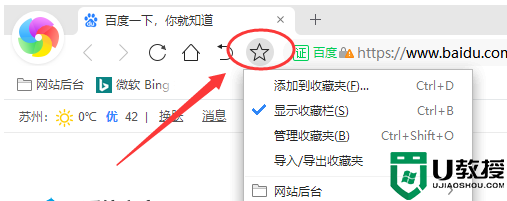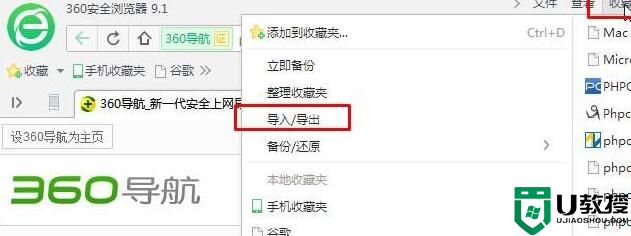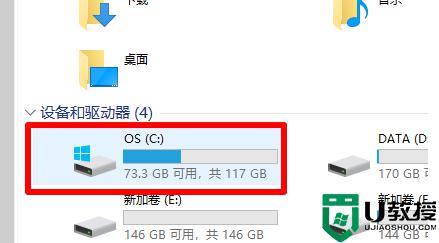ie浏览器的收藏夹在哪个文件夹 ie浏览器收藏夹在电脑的什么位置
时间:2021-07-31作者:huige
大家在电脑中使用ie浏览器浏览网页的时候,经常会将喜欢的网页添加到收藏夹,方便下次可以直接打开查看,但是有时候需要备份收藏夹中保存的链接,但是很多人却不知道ie浏览器的收藏夹在哪个文件夹,针对这个问题,本文给大家说说ie浏览器收藏夹在电脑的什么位置。
具体步骤如下:
1、打开IE浏览器,点击右上角的“五角星”符号,即收藏夹选项。
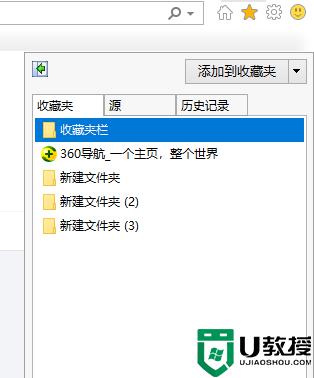
2、打开收藏夹后,点击添加到收藏夹后面的下拉按钮。下拉框中点击“整理收藏夹”。

3、即可打开收藏夹文件的位置。
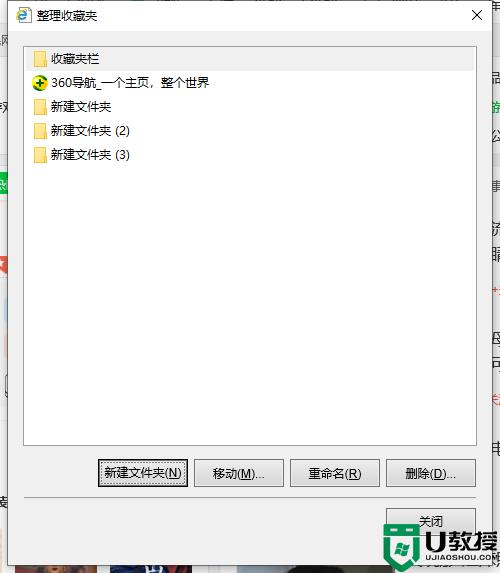
4、或者直接双击打开“我的电脑或者计算机”。

5、点击打开C盘,并找到文件夹User(用户)。
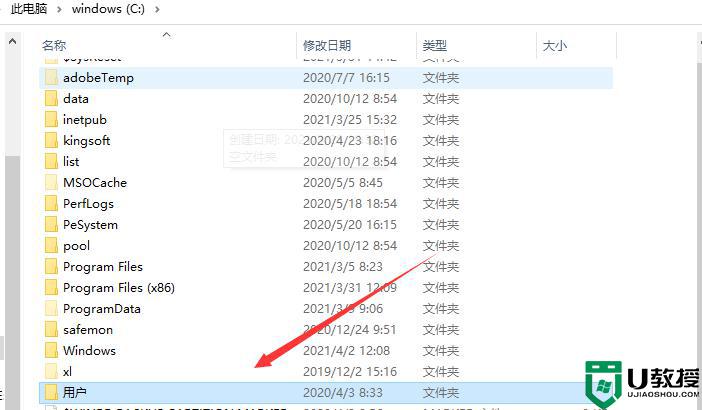
6、再进入文件夹User(用户)后点击administrator文件夹。
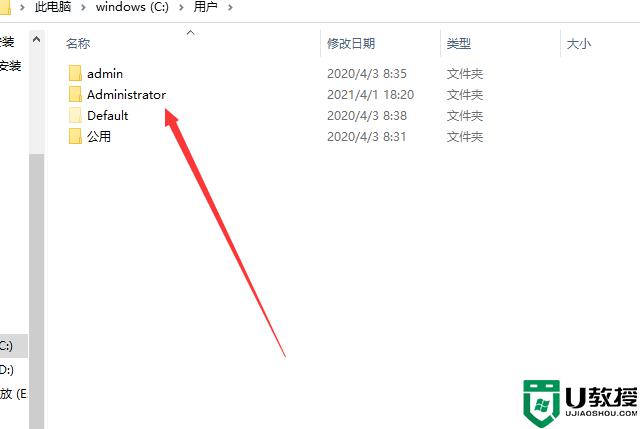
7、进入用户名文件夹后即可看到收藏夹文件,这就是IE浏览器的收藏夹。
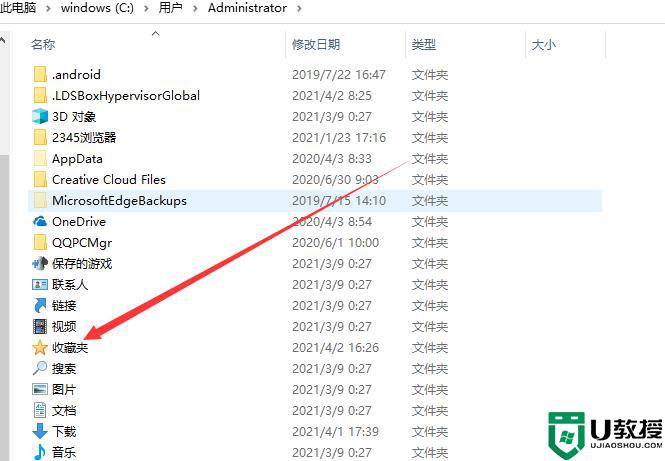
经过上面的方法就可以找到ie浏览器收藏夹位置了,想知道的用户们可以学习上面的方法步骤来进入就可以了。